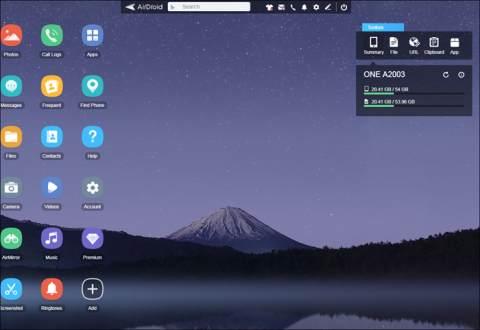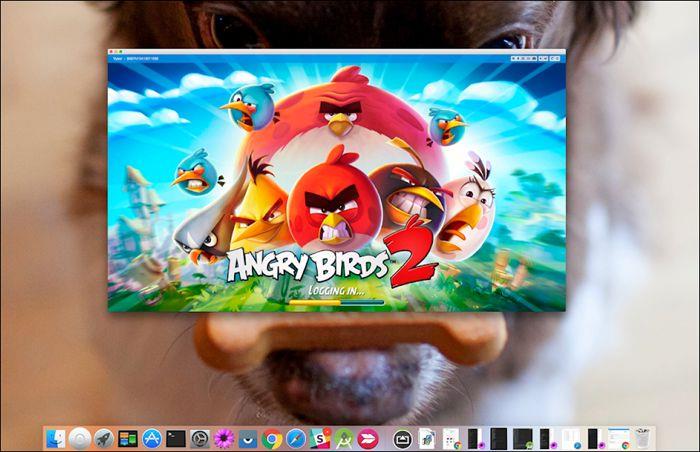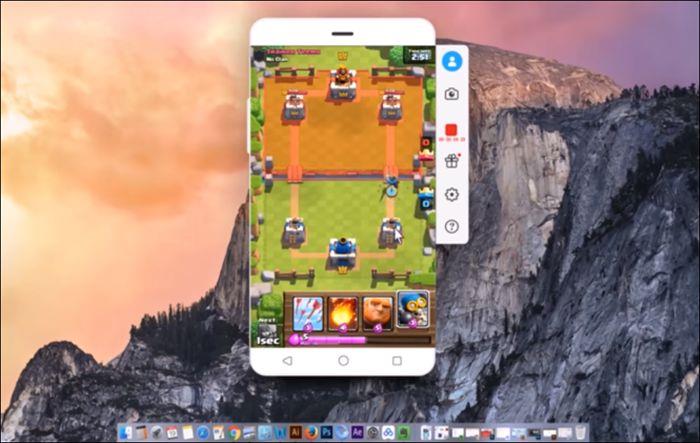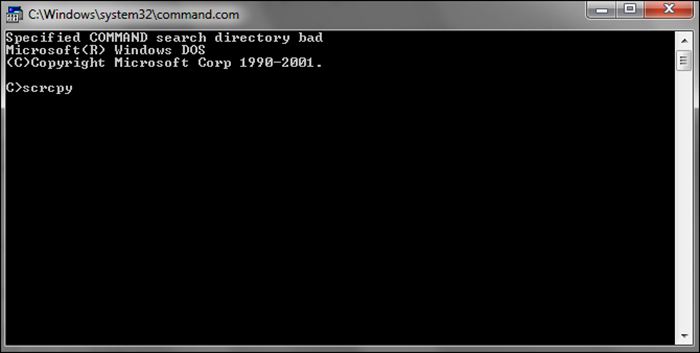Jak niezliczona ilość innych osób, używam telefonu z Androidem do wykonywania połączeń, wysyłania i odbierania wiadomości, zarządzania codziennymi zadaniami, sprawdzania kalendarza, robienia bankowości, wysyłania e-maili, sprawdzania harmonogramu i… Uff, zmęczyłem się! Telefony z Androidem to potęga, ale często używam też swojego komputera.
To przedstawia sytuację. Jak zarządzać dwoma urządzeniami z bardzo różnym systemem operacyjnym i mechanizmem? Chociaż istnieją sposoby kontrolowania pulpitu z systemu Android , będę mówił o niektórych aplikacjach, których można używać do sterowania telefonem z Androidem z komputera z systemem Windows.
Zdalne sterowanie telefonem z systemem Android z komputera
1. Stacja dokująca
Jednym z głównych powodów, dla których po prostu uwielbiam pracować na komputerze lub laptopie, jest to, że mogę używać myszy i klawiatury. Ach, piękno i prostota tych dwóch urządzeń wejściowych nie przestaje mnie zadziwiać. Po prostu wskaż i kliknij.
Będziesz potrzebował kabla USB, aby połączyć się z Androidem i komputerem, co zmieni Twój Android w drugi ekran. Aplikacja działała na moim komputerze z systemem Windows, macOS i moim laptopie Lenovo z systemem Linux. Chociaż nie próbowałem, możesz podłączyć wiele urządzeń z Androidem do jednego komputera. Oto kompletny przewodnik dotyczący używania i konfiguracji Deskdock.
DeskDock pomoże Ci korzystać z myszy i klawiatury komputera na Androidzie . Możesz teraz kliknąć aplikację Telefon i nawiązać połączenie za pomocą myszy. Wpisz i wyślij wiadomość tekstową za pomocą klawiatury. Skopiuj wklej długie, nic nie znaczące adresy URL.
Istnieją dwie wady korzystania z Deskdock. Jeden nie przesyła strumieniowo wideo, tak jak w Google Remote Desktop lub dowolnej aplikacji typu VNC. Po drugie, aby uruchomić aplikację, musisz zainstalować środowisko Java Runtime Environment ( JRE ) na swoim komputerze, co może otworzyć luki w zabezpieczeniach systemu.
Darmowa wersja będzie działać tylko z myszą, podczas gdy wersja płatna, w cenie 5,49 USD , doda funkcję klawiatury , usunie reklamy i doda funkcję przeciągania i upuszczania.
DeskDock jest fajny, ale ograniczony na kilka sposobów, jak się dowiesz.
Pobierz DeskDock (Freemium)
2. AirDroid
Używam AirDroida bardzo konsekwentnie. Pomaga mi zarządzać i przesyłać obrazy i zdjęcia, korzystać z myszy lub klawiatury, oferować schowek i wyświetlać wszystkie powiadomienia. W przeciwieństwie do DeskDock, gdzie musisz użyć kabla USB i zainstalować kilka sterowników i oprogramowania, AirDroid oferuje proste podejście do zdalnego sterowania telefonem z Androidem z komputera.
Airdroid działa jak WhatsApp Web. Rozpoczynasz od instalacji aplikacji ze sklepu Google Play. Po zakończeniu otwórz aplikację. Zobaczysz trzy opcje, wybierz AirDroid Web . Teraz otwórz web.airdroid.com w swojej przeglądarce. Możesz zalogować się lub zeskanować kod QR telefonem z Androidem. Widzę teraz mój ekran główny Androida w przeglądarce, a wszystkie aplikacje i pliki są łatwo dostępne.
To naprawdę ułatwia mi życie, tak jak tobie. Oto podstępna wskazówka. Umieść telefon komórkowy z przednią lub tylną kamerą w pokoju dziecka i użyj AirDroid, aby zobaczyć, co zamierza. Możesz także wykonać kopię lustrzaną ekranu Androida na komputerze za pomocą Airdroid, klikając ikonę zrzutu ekranu w interfejsie internetowym Airdroid.
Chociaż możesz częściowo kontrolować swój Android za pomocą Airdroid (takiego jak dostęp do wiadomości SMS, systemu plików, aparatu urządzenia, ekranu lustrzanego itp.), nie ma możliwości symulowania kliknięcia myszą ani nawet używania klawiatury komputera na Androidzie, jak to zrobiliśmy w DeskDock. W przeszłości Airdroid miał również pewne luki w zabezpieczeniach .
Airdroid podąża za modelem freemium. W większości przypadków aplikacja jest bezpłatna, jednak istnieje miesięczny abonament od 1,99 USD, który usunie limit rozmiaru pliku 30 MB (100 MB dla użytkowników profesjonalnych), usunie reklamy, zaoferuje priorytetową obsługę i umożliwi zdalne połączenia i dostęp do kamery.
Główną różnicą jest to, że darmowy plan obejmuje 200 MB limitu transferu danych, podczas gdy wersja pro będzie oferować nieograniczony transfer danych. Dostępny jest również klient stacjonarny do pobrania.
Pobierz AirDroid (Freemium)
3. Vysor (dodatek do Chrome)
Vysor to popularny dodatek do przeglądarki Chrome umożliwiający dostęp i korzystanie z aplikacji i usług na Androida na komputerze. Chrome jest dostępny w prawie każdym systemie operacyjnym. Niedawno vysor udostępnił również swojego klienta stacjonarnego.
Możesz zainstalować dodatek w niecałą minutę. Alternatywnie możesz również użyć aplikacji na Androida, dla której musisz zainstalować klienta PC. Będę testował dodatek do Chrome, ponieważ uwielbiam rzeczy, które działają w przeglądarce. Włącz debugowanie USB na telefonie z Androidem w opcjach programisty. Pobierz sterowniki ADB dla systemu Windows . Zainstaluj sterowniki i uruchom go, aby połączyć się z telefonem z Androidem. Pamiętaj, że do działania Vysora potrzebny będzie kabel USB.
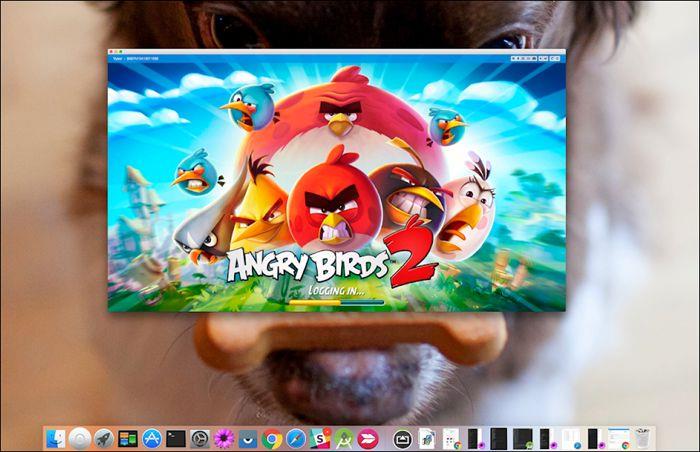
Po ostatniej aktualizacji Vysor obsługuje również Wi-Fi, jednak będziesz potrzebować do tego wersji pro.
Cena: Darmowy plan pozwoli Ci na tworzenie kopii lustrzanych i sterowanie telefonem, a także robienie zrzutów ekranu. Musisz zapłacić, aby uzyskać z niego jak najwięcej, na szczęście płatny plan jest dość tani, wyceniony na 10 USD rocznie, co doda funkcjonalność bezprzewodową, tryb pełnoekranowy oraz doda funkcję przeciągania i upuszczania.
Wiem, że proces jest trochę skomplikowany w porównaniu z czymś takim jak AirDroid, ale jest to opcja, którą możesz rozważyć.
Pobierz: Android | Chrom
4. ApowerMirror
ApowerSoft to znany programista odpowiedzialny za tworzenie wielu aplikacji i rozwiązań zarówno dla osób prywatnych, jak i firm. ApowerMirror pozwoli Ci po prostu wykonać kopię lustrzaną ekranu Androida na Twoim komputerze. Umożliwi to pracę z myszą i klawiaturą, wykonywanie zrzutów ekranu, kopiowanie do schowka i nie tylko.
Aplikacja obsługuje zarówno opcję WiFi, jak i USB. Nie ma potrzeby instalowania dodatkowych sterowników ani oprogramowania, dlatego ta aplikacja znalazła się na liście. Wystarczy zeskanować kod QR. Dostępny jest jednak klient stacjonarny. Istnieje również możliwość zdalnego nagrywania ekranu i robienia zrzutów ekranu.
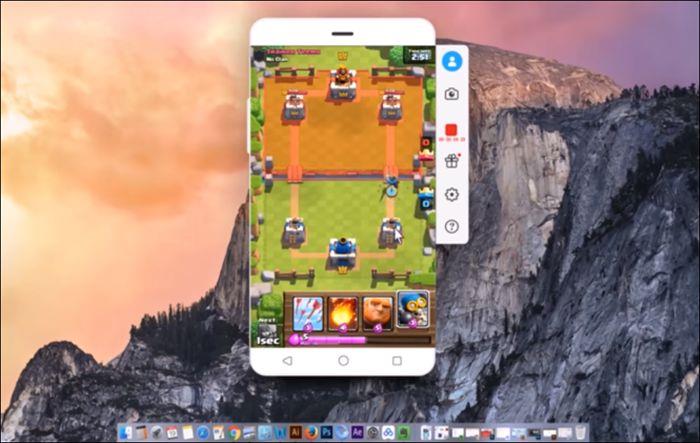
Pamiętaj, że podczas dublowania ekranu telefonu z Androidem na komputerze dźwięk zostanie utracony. Jest wsparcie wizualne, ale brak wsparcia audio.
Darmowa wersja oferuje wszystko, w tym obsługę myszy i klawiatury oraz nagrywanie ekranu, ale doda znak wodny, a nie do celów komercyjnych. Wersja osobista usuwa znaki wodne, a wersja komercyjna jest przeznaczona do zastosowań komercyjnych.
Pobierz ApowerMirror
5. Scrcpy
Scrcpy, wymawiane jako scrapy, to nowa aplikacja na Androida o otwartym kodzie źródłowym, która pozwala na tworzenie kopii lustrzanych i sterowanie telefonem z Androidem za pośrednictwem komputera za pomocą tunelu i gniazda ADB. To jest dla dość zaawansowanych użytkowników lub osób, które lubią majstrować przy technologii, dopóki nie zrozumieją.
Dostępny w GitHub Scrcpy został zbudowany z myślą o szybkości, opóźnieniu, wydajności i lekkości. Działa poprzez tworzenie serwera na komputerze głównym i pozwala klientowi łączyć się i komunikować za pomocą tunelu ADB. W serwisie GitHub dostępna jest szczegółowa dokumentacja .
Proces instalacji rozpoczyna się od pobrania i zainstalowania pakietu Windows . Teraz dodasz lokalizację pliku adb.exe w folderze, w którym wyodrębniono powyższy pakiet Windows, do zmiennej ścieżki. Nadal ze mną? Fajne.
Uwaga: w przypadku użytkowników systemu Windows 10 zmienną ścieżki można zlokalizować w oknie Właściwości systemu-Zmienne środowiskowe-Ścieżka. Tutaj klikasz Edytuj i Nowy, aby wprowadzić rzeczywistą ścieżkę do pliku adb.exe. Po wprowadzeniu ścieżki kliknij „Enter”.
Włącz adb na telefonie z Androidem i połącz się. Teraz wpisz „scrcpy” w wierszu poleceń w wyodrębnionym folderze. I gotowe.
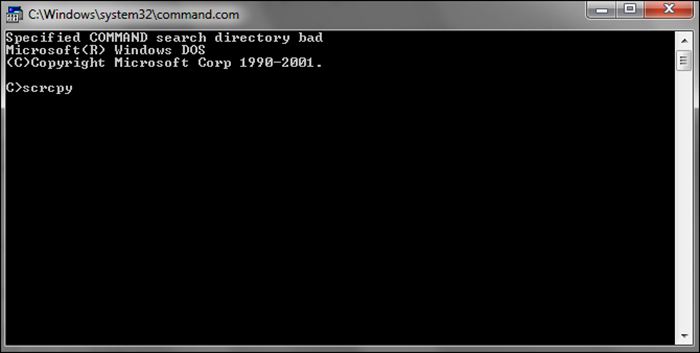
Scrcpy jest oprogramowaniem typu open source, zbudowanym od podstaw i całkowicie darmowym. Aplikacja jest szybka i oferuje wiele funkcji, takich jak lustro ekranu, robienie zrzutów ekranu i nagrywanie. Wierzę, że więcej zostanie dodanych w miarę startu projektu.
Pobierz Scrcpy
Podsumowanie: Zdalne sterowanie telefonem z Androidem z komputera
Istnieje wiele sposobów zdalnego sterowania telefonem z systemem Android za pomocą komputera. Jeśli szukasz narzędzia internetowego, które może współpracować z Chrome, Vysor jest dla Ciebie.
Jeśli potrzebujesz narzędzia internetowego, które działa z dowolną przeglądarką, AirDroid to fajna aplikacja.
Jeśli potrzebujesz klienta stacjonarnego, ApowersoftMirror jest naprawdę dobrą alternatywą.
W przypadku open source polecam Scrcpy. To nowy dzieciak w bloku.
Należy również pamiętać, że łączność bezprzewodowa zapewnia wygodę, ale kosztem szybkości. USB oferuje szybkość i niezawodność, ale kosztem wygody. Tak więc to naprawdę zależy od tego, co chcesz zrobić.
Przeczytaj: 5 najlepszych aplikacji zdalnego dostępu na Androida na Androida